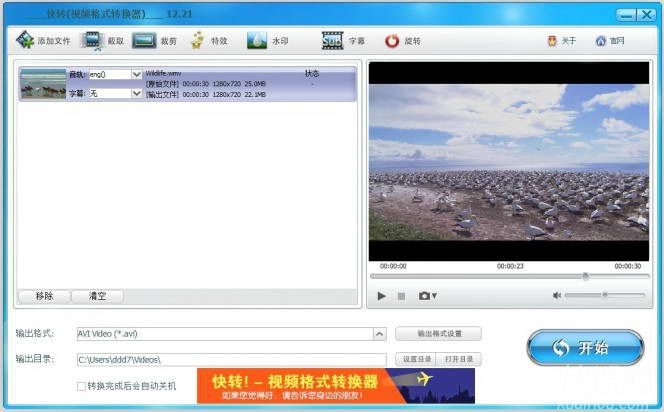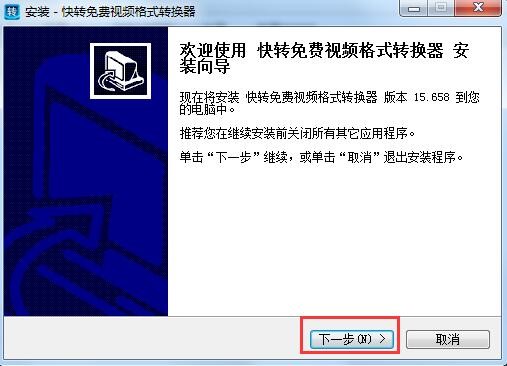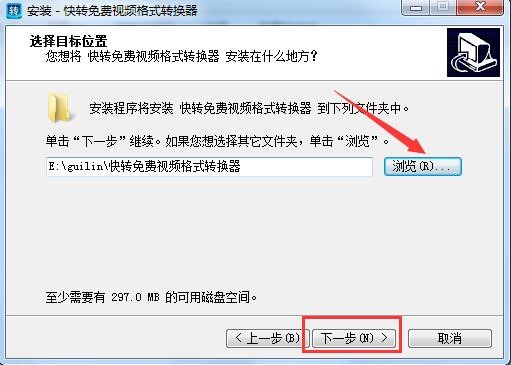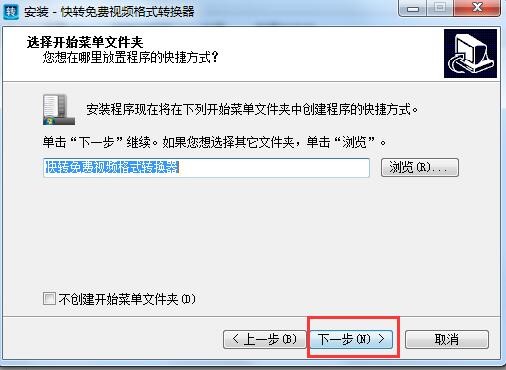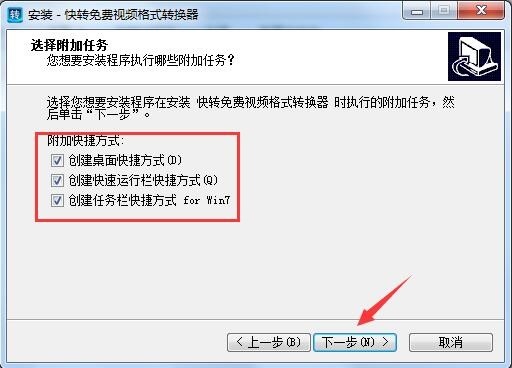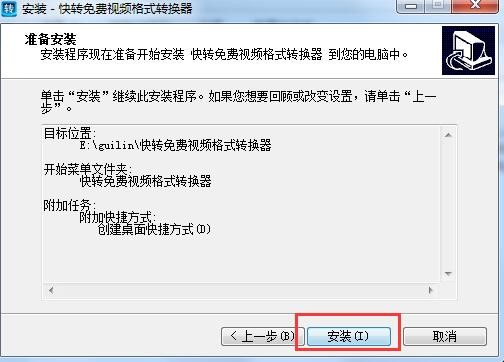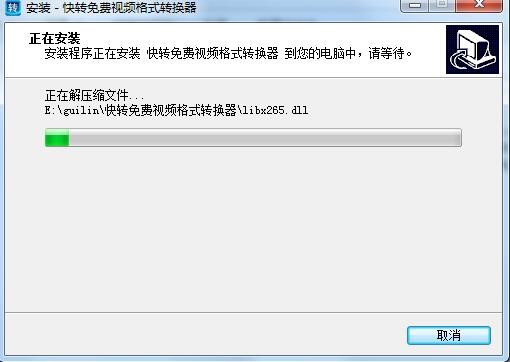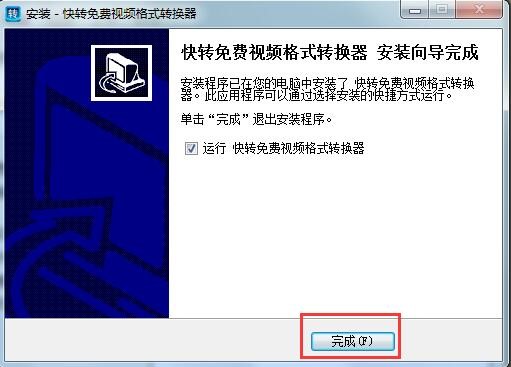快转视频格式转换器新手安装图文教程
今天,小编推荐一个非常强大超好用的音频格式转换器和视频格式转换器,快转视频格式转换器界面友好,体积小巧,操作简单。快转视频格式转换器非常专业,它支持批量合并视频,完美支持各种设备的视频格式,还能够为视频添加片头和片尾,任意加水印、GPU加速和批量转换等强大功能,400种视频和音频任你选择,有需要的朋友赶快到本站下载体验哦。
快转视频格式转换器软件优势:
1:支持批量文件转换,支持完成后自动关机;
2:画面质量设置,多格式输出自定义设置。
3:支持视频截取,所见即所得人性化操作界面,选取最喜欢的片段。
4:精彩视频片段截屏,转换时预览,可输出PNG、JPG和BMP格式。
5:视频画面尺寸裁剪,明亮度,饱和度、视频特效和去除黑边。
6:画面旋转,转换时候可以调整音量大小,横屏可以转为竖屏。
7:水印,文字图片水印,字幕设置,可以任意拖动水印位置和调整文字大小位置。
快转视频格式转换器安装教程:
1、用户需要在本站搜索并下载快转视频格式转换器的软件安装包,下载完成之后,双击exe文件,运行打开,就会看到软件的安装向导,点击“下一步”进入安装程序;
快转视频格式转换器新手安装图文教程图2
2、接着,选择一个合适的安装位置,快转视频格式转换器默认安装在软件的c盘,也就是电脑的系统盘,,小编建议安装在非系统盘, 避免长期存放造成电脑卡顿,点击“浏览”自定义选择即可。点击“下一步”;
快转视频格式转换器新手安装图文教程图3
3、选择开始菜单文件夹,你想在哪里放置程序的快捷方式,会有一个默认开始菜单文件夹,你可以单击浏览按钮,选择其它文件夹,然后,程序快捷方式就会在设置的文件夹中进程创建,点击下一步继续安装;
快转视频格式转换器新手安装图文教程图4
4、在这里可以看到有三个选项,分别是创建快速运行栏快捷方式、创建桌面快捷方式和创建任务栏快捷方式,选择附加任务,这里根据需求自行选择就可以了,点击下一步按钮;
快转视频格式转换器新手安装图文教程图5
5、接下来,可以确认程序设置的安装信息,单击上一步可以对设置进行回顾或者改变设置,确认无误之后,点击“安装”选项即可。
快转视频格式转换器新手安装图文教程图6
6、等待安装,耐心等待安装完成;
快转视频格式转换器新手安装图文教程图7
7、最后安装完成,勾选运行快转免费视频格式转换器,我们就能看到如下界面,点击立即体验软件了。
快转视频格式转换器新手安装图文教程图8
相关下载
相关文章
相关软件
大家都在找